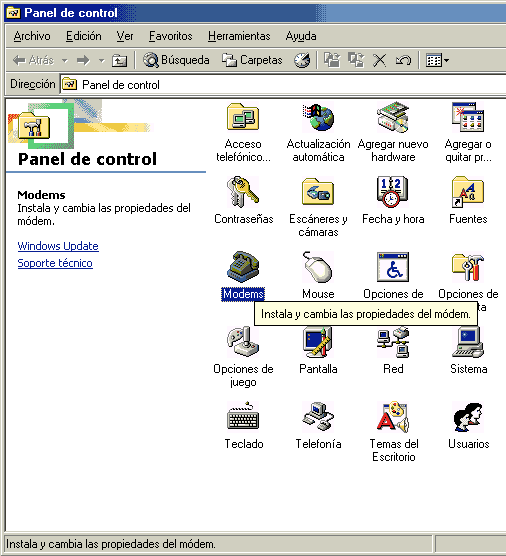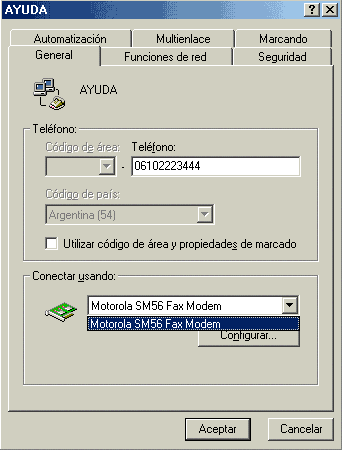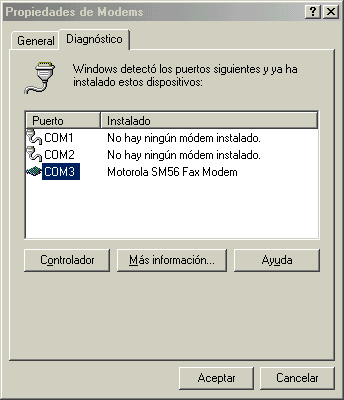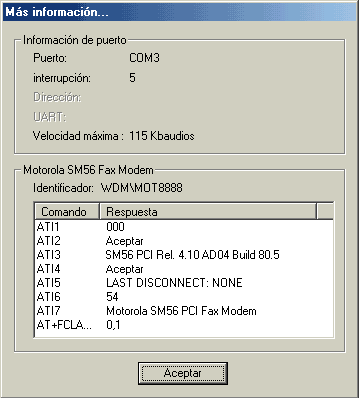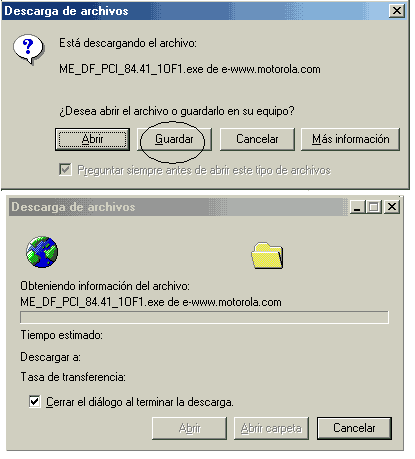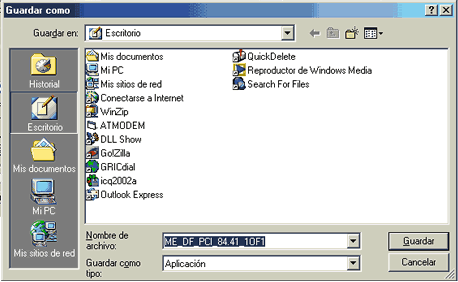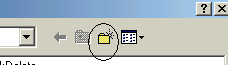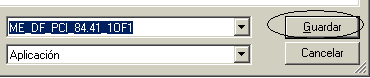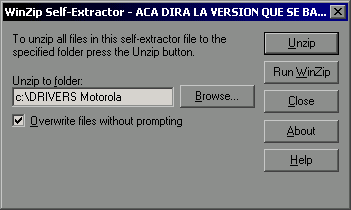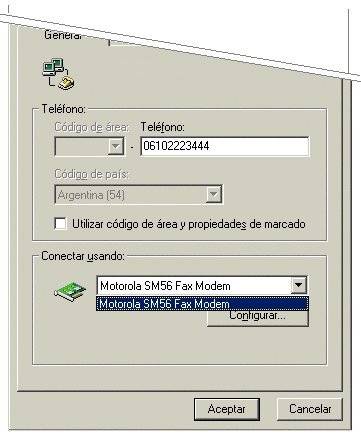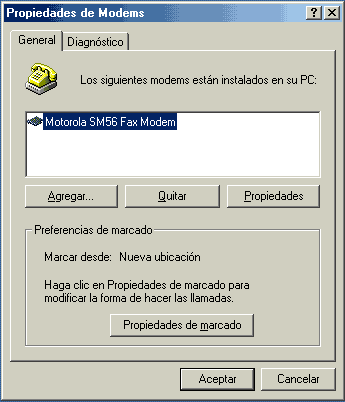| ACTUALIZACION
DRIVER MODEM MOTOROLA Para poder saber si posee los Controladores actualizados a su ultima versión se deberán realizar los siguientes pasos: Detección y Verificación de los Controladores Instalados. Como primer lugar y como elemento fundamental, No debemos tener ninguna conexión activa a internet, ya que de estarlo, no podremos tomar la info requerida por tener el Puerto de comunicaciones en uso. Una vez verificado eso, tendremos que ir a INICIO, luego en CONFIGURACIÓN, ingresar a PANEL DE CONTROL y posteriormente hacerlo en el icono de “Módem” tal cual se observa en el Grafico a continuación.
Ejemplo del ATI3: ATI3 release 4.10 AD04 build 80.5
* Mientras que en el ATI7 nos indicará el modelo de módem que está instalado en la PC, esa información es vital y es la que nos sirve a la hora de tener que realizarle el envío al cliente de los DRIVERS actualizados. Dentro del ATI7, podremos encontrar dos modelos diferentes del MODEM Motorola, los cuales son:
Descarga de DRIVERS Actualizados Siempre
que se deba realizar la descarga de los DRIVERS, deber tenerse en cuenta que los
únicos sites permitidos son los descriptos en este documento, debido a que son
los Links oficiales del fabricante del Modem.
Una vez seleccionado el link correspondiente que se desea bajar, aparecerá la pantalla de descarga, la cual nos preguntará si queremos cancelar la descarga o guardarlo. Se deberá cliquear SOBRE EL botón GUARDAR (Gra 06), a continuación de esa acción se observará una nueva pantalla de tiempo de descarga, seguida de la consulta de donde queremos guardar dicho archivo. (Gra 07 y 08)
Como opción predeterminada, nos aparecerá para guardarlo en Mis Documentos (My Documents), lo recomendable es crear una nueva carpeta, presionando el tercer botón de la barra que encontramos arriba.
Una
vez realizado eso, ponerle un nombre a la carpeta que identifique que guardaremos
el driver, ejemplo, DRIVERS Motorola Actualizados.
Realizados
esos pasos, comenzará la descarga a la PC del DRIVER con un total de 1.92 megas
aproximadamente (el tiempo de descarga variará de acuerdo a la conexión que se
utilice).
Para poder comenzar la instalación de los Controladores (DRIVERS), debemos descomprimir el archivo descargado anteriormente, guardado en la ubicación c:\Mis Documentos\DRIVERS Motorola Actualizados (o bajo el nombre reconocible por usted) y ejecutar el único archivo que se observa.
Al clickear dicha opción, se iniciará la descompresión y una vez completado aparecerá una pantalla de finalizado, ACEPTAMOS, y por último lo cerramos presionando CLOSE. Cerraremos
todas las ventanas hasta volver al escritorio. Una vez allí, ingresar en c:\DRIVERS
Motorola y ejecutar el Archivo sm56set.exe. AL iniciarse la PC, ya tendremos los controladores actualizados.
Ya instalado el driver, se tendrá que modificar las opciones de la configuración del módem, según el Sistema operativo, sea Win95/98 o WinMe.
Ingresar
en Mi PC y hacer doble click sobre "Acceso Telefónico a Redes", aparecerá el cuadro
donde se encuentra la conexión con RED POWER internet, allí clickear con el botón
DERECHO del mouse sobre el icono y después en propiedades con el Izquierdo.
Ingresar
en INICIO y luego seleccionar CONFIGURACION, dentro de allí hacer click sobre
“ Acceso Telefónico a Redes “, aparecerá el cuadro donde se encuentra la conexión
con Internet, y a ésta se la debe clickear con el botón DERECHO del mouse sobre
el icono y depuse en propiedades con el Izquierdo.
| ||||||||||||||||
| Sitios recomendados de Junin |
|
|